您好,登錄后才能下訂單哦!
您好,登錄后才能下訂單哦!
這篇文章主要介紹“Linux下怎么部署kvm虛擬化技術”,在日常操作中,相信很多人在Linux下怎么部署kvm虛擬化技術問題上存在疑惑,小編查閱了各式資料,整理出簡單好用的操作方法,希望對大家解答”Linux下怎么部署kvm虛擬化技術”的疑惑有所幫助!接下來,請跟著小編一起來學習吧!
KVM是一種用于Linux內核中的虛擬化基礎設施,可以將Linux內核轉化為一個hypervisor。KVM在2007年2月被導入Linux 2.6.20核心中,以可加載核心模塊的方式被移植到FreeBSD及illumos上。

KVM 是基于虛擬化擴展(Intel VT 或者 AMD-V)的 X86 硬件的開源的 Linux 原生的全虛擬化解決方案。KVM 中,虛擬機被實現為常規的 Linux 進程,由標準 Linux 調度程序進行調度;虛機的每個虛擬 CPU 被實現為一個常規的 Linux 進程。這使得 KMV 能夠使用 Linux 內核的已有功能。
但是,KVM 本身不執行任何硬件模擬,需要客戶空間程序通過 /dev/kvm 接口設置一個客戶機虛擬服務器的地址空間,向它提供模擬的 I/O,并將它的視頻顯示映射回宿主的顯示屏。目前這個應用程序是 QEMU。
Linux 上的用戶空間、內核空間和虛機:
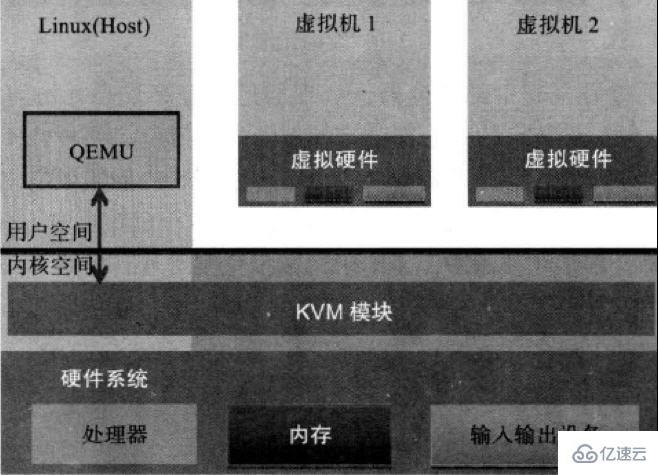
Guest:客戶機系統,包括CPU(vCPU)、內存、驅動(Console、網卡、I/O 設備驅動等),被 KVM 置于一種受限制的 CPU 模式下運行。 KVM:運行在內核空間,提供CPU 和內存的虛級化,以及客戶機的 I/O 攔截。Guest 的 I/O 被 KVM 攔截后,交給 QEMU 處理。 QEMU:修改過的為 KVM 虛機使用的 QEMU 代碼,運行在用戶空間,提供硬件 I/O 虛擬化,通過 IOCTL /dev/kvm 設備和 KVM 交互。
KVM 所支持的功能包括:
支持CPU 和 memory 超分(Overcommit) 支持半虛擬化I/O (virtio) 支持熱插拔 (cpu,塊設備、網絡設備等) 支持對稱多處理(Symmetric Multi-Processing,縮寫為 SMP ) 支持實時遷移(Live Migration) 支持 PCI 設備直接分配和 單根I/O 虛擬化 (SR-IOV) 支持 內核同頁合并 (KSM ) 支持 NUMA (Non-Uniform Memory Access,非一致存儲訪問結構 )
libvirt:操作和管理KVM虛機的虛擬化 API,使用 C 語言編寫,可以由 Python,Ruby, Perl, PHP, Java 等語言調用。可以操作包括 KVM,vmware,XEN,Hyper-v, LXC 等 Hypervisor。 Virsh:基于 libvirt 的 命令行工具 (CLI) Virt-Manager:基于 libvirt 的 GUI 工具 virt-v2v:虛機格式遷移工具 virt-* 工具:包括 Virt-install (創建KVM虛機的命令行工具), Virt-viewer (連接到虛機屏幕的工具),Virt-clone(虛機克隆工具),virt-top 等 sVirt:安全工具
安裝前要查看CPU是否支持虛擬化
Lntel CPU: [root@localhost ~]# cat /proc/cpuinfo |grep vmx

若以上操作有輸出,就說明CPU支持虛擬化
KVM:Centos6.5 64位操作系統 內存4GB 硬盤20G
開啟CPU虛擬化支持:
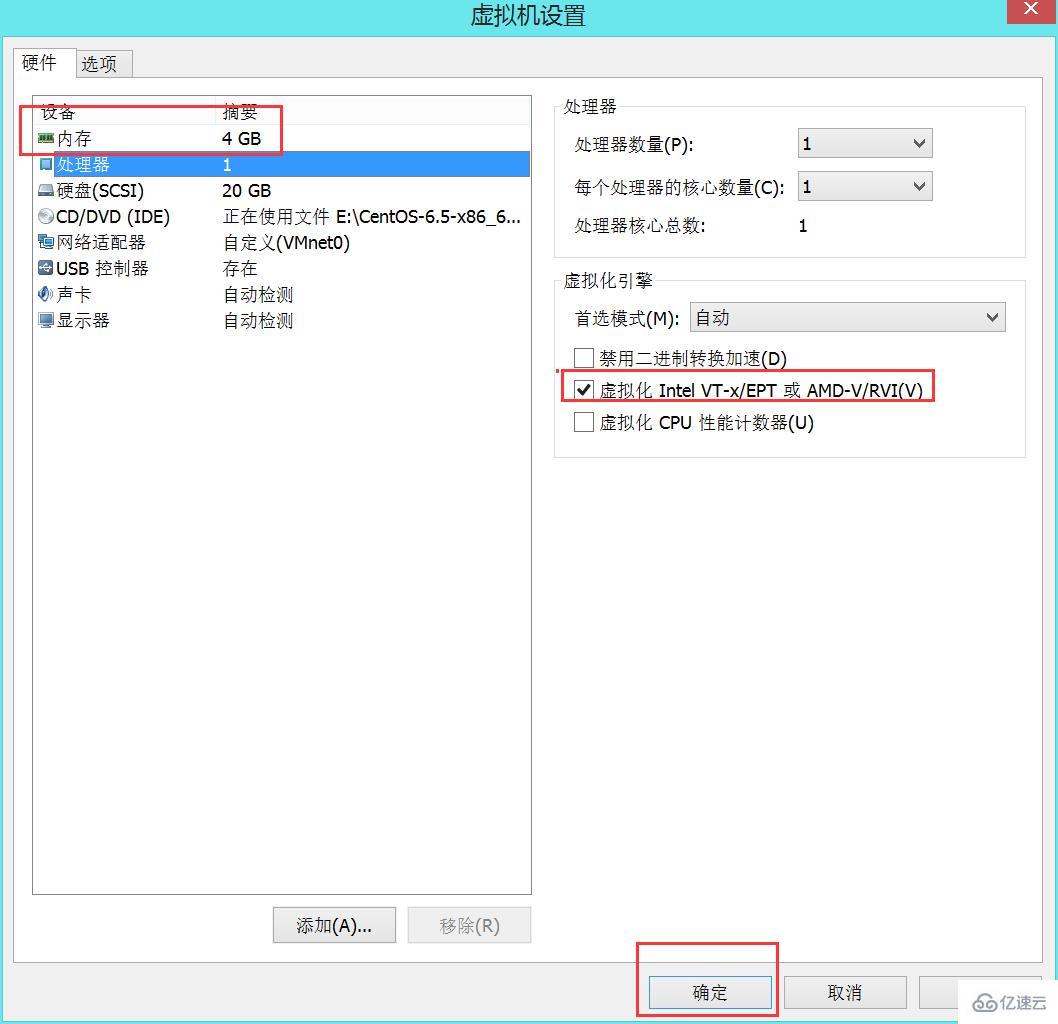
[root@localhost ~]# yum -y install qemu-kvm qemu-kvm-tools python-virtinst.noarch qemu-img bridge-utils libvirt virt-manager
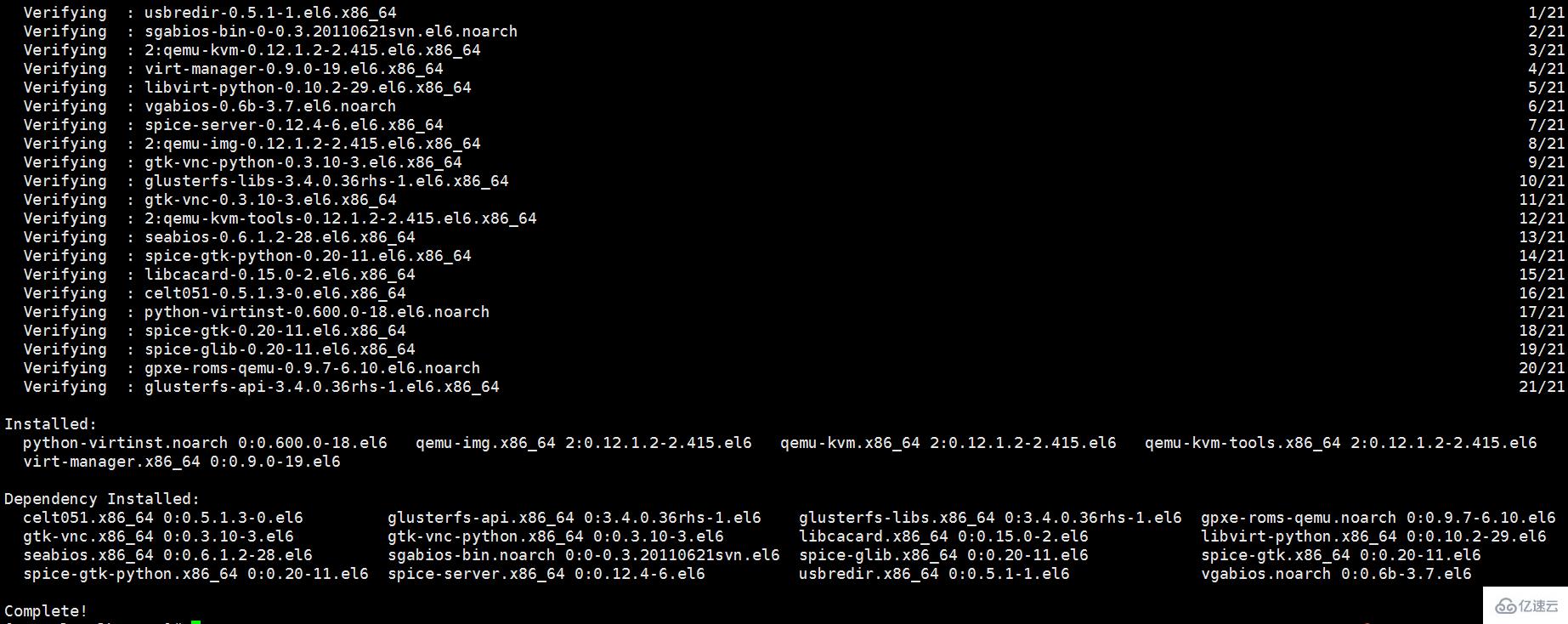
查看是否加載了KVM模塊 [root@localhost ~]# lsmod | grep kvmkvm_intel 54285 0 kvm 333172 1 kvm_intel 在libvirt中運行KVM網絡有兩種方法:NAT和bridge,默認是NAT。 將以bridge(橋接模式)為例。 [root@localhost ~]# ip a1: lo: mtu 16436 qdisc noqueue state UNKNOWN link/loopback 00:00:00:00:00:00 brd 00:00:00:00:00:00 inet 127.0.0.1/8 scope host lo inet6 ::1/128 scope host valid_lft forever preferred_lft forever 2: eth0: mtu 1500 qdisc pfifo_fast state UP qlen 1000 link/ether 00:0c:29:88:85:64 brd ff:ff:ff:ff:ff:ff inet 192.168.2.113/24 brd 192.168.2.255 scope global eth0 inet6 fe80::20c:29ff:fe88:8564/64 scope link valid_lft forever preferred_lft forever 3: pan0: mtu 1500 qdisc noop state DOWN link/ether c2:34:e0:1c:77:37 brd ff:ff:ff:ff:ff:ff [root@localhost ~]# cd /etc/sysconfig/network-scripts/[root@localhost network-scripts]# cp ifcfg-eth0 ifcfg-br0[root@localhost network-scripts]# vim ifcfg-br0DEVICE=br0 HWADDR=00:0c:29:88:85:64 TYPE=Bridge ONBOOT=yes NM_CONTROLLED=no BOOTPROTO=static IPADDR=192.168.2.113 NETMASK=255.255.255.0 [root@localhost network-scripts]# vim ifcfg-eth0DEVICE=eth0 HWADDR=00:0c:29:88:85:64 TYPE=Ethernet ONBOOT=yes NM_CONTROLLED=no BOOTPROTO=static BRIDGE="br0" #橋接虛擬網卡名稱[root@localhost ~]# /etc/init.d/network restart

[root@localhost ~]# ip a
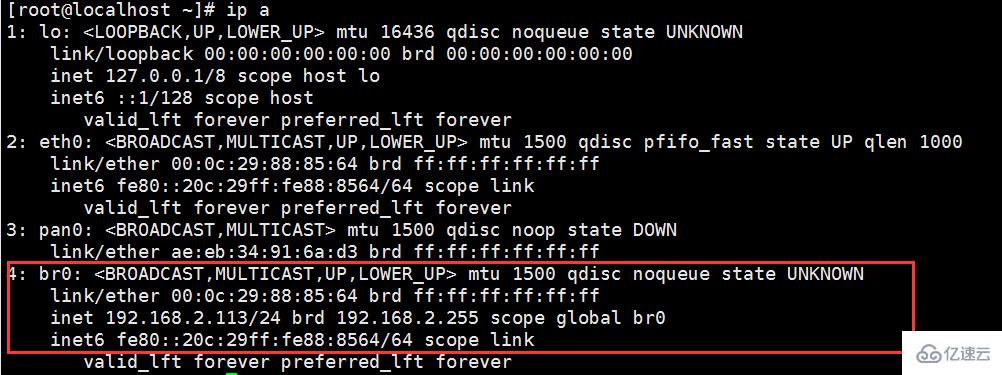
[root@localhost ~]# mkdir -pv /data_kvm/{store,iso}mkdir: 已創建目錄 "/data_kvm"mkdir: 已創建目錄 "/data_kvm/store"mkdir: 已創建目錄 "/data_kvm/iso"[root@localhost ~]# virt-manager
連接出錯,重啟就好了

[root@localhost ~]# /etc/init.d/libvirtd start[root@localhost ~]# virt-manager
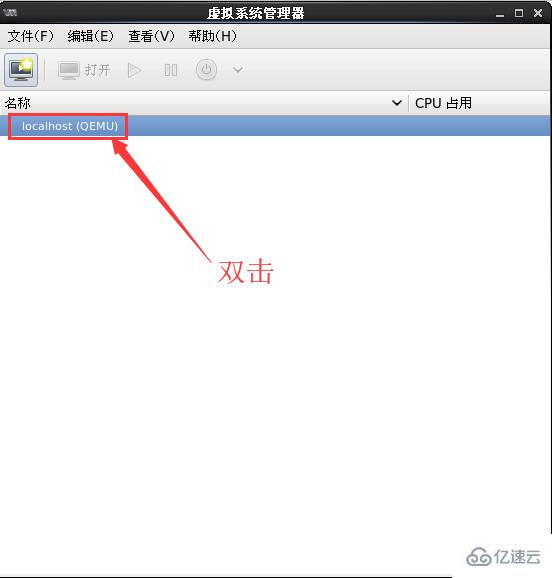
雙擊localhost{QEMU}—-存儲—–“+”添加池
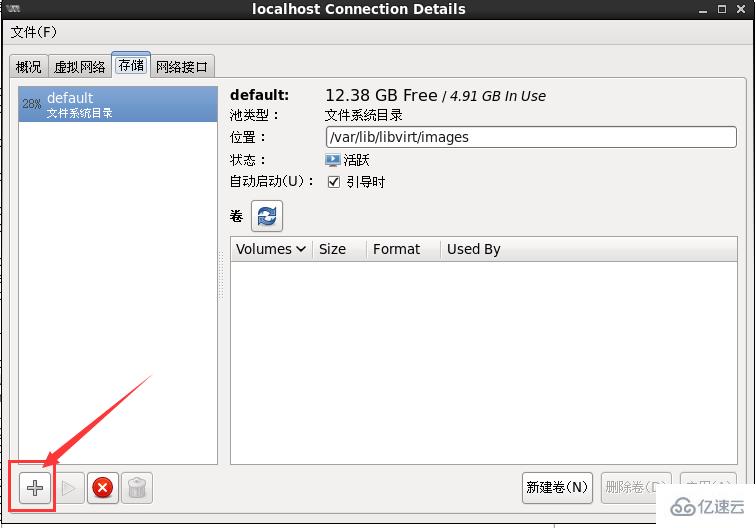
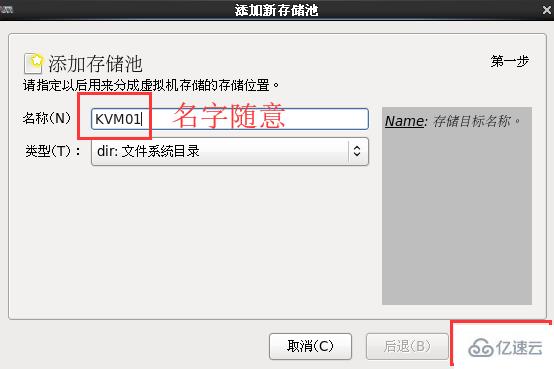
選擇瀏覽—–找到剛才創建的目錄——完成
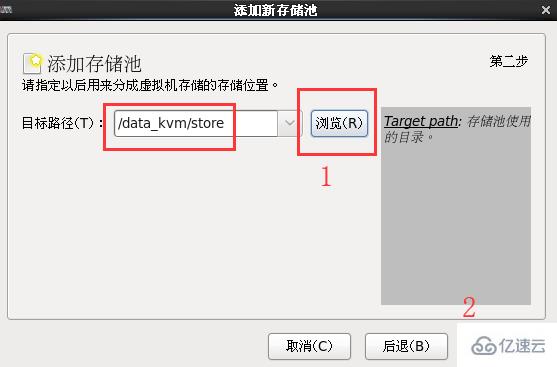
單機剛創建的KVM01池—-新建卷
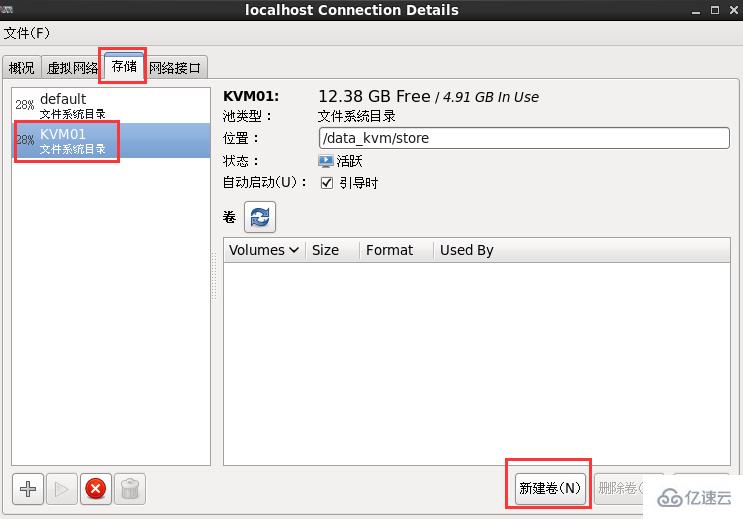
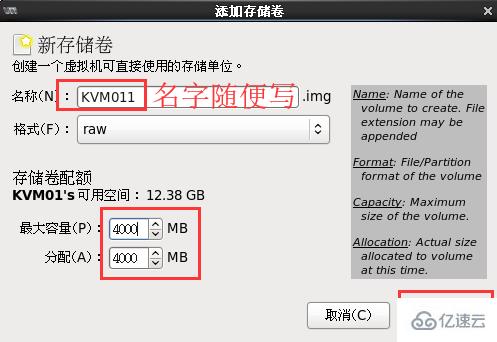
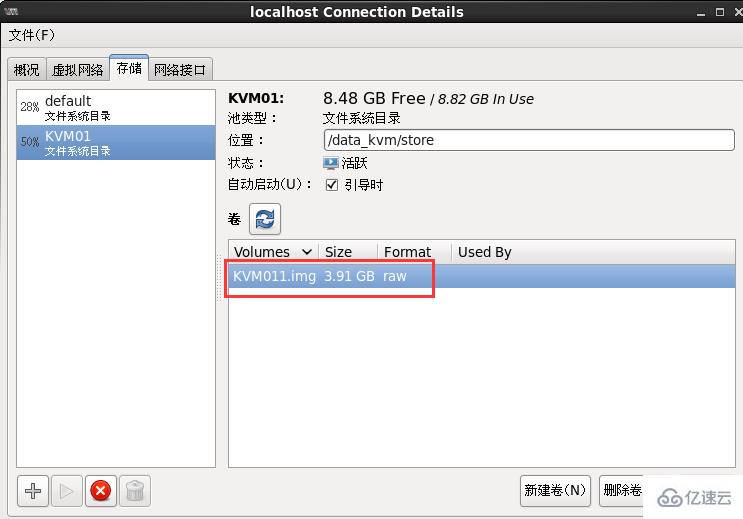
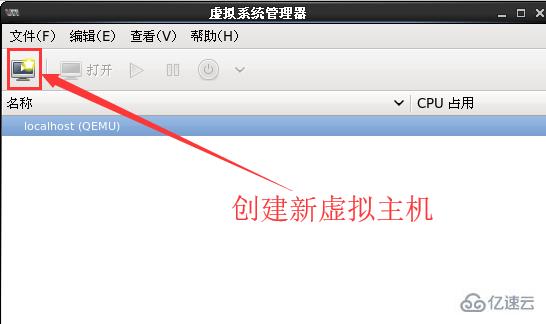
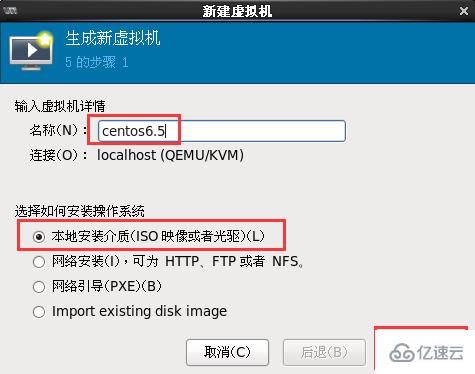

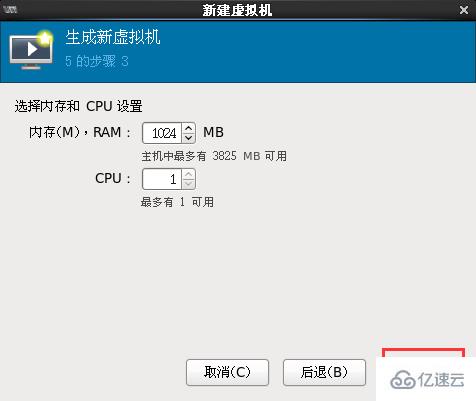
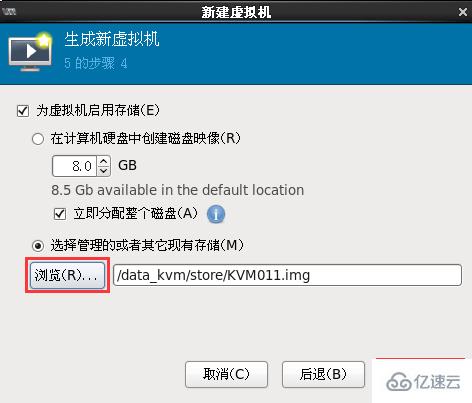
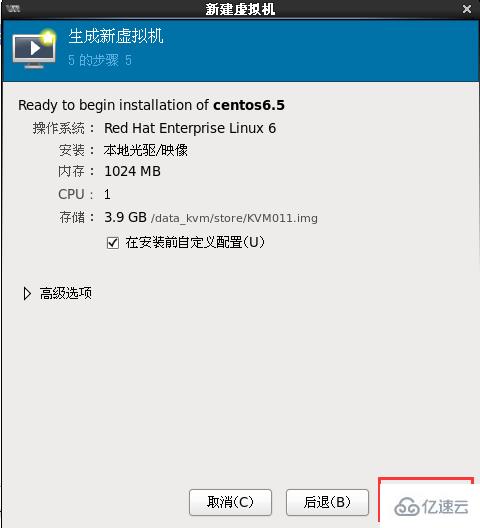
具體安裝過程與安裝Linux系統一樣(linux系統安裝教程)
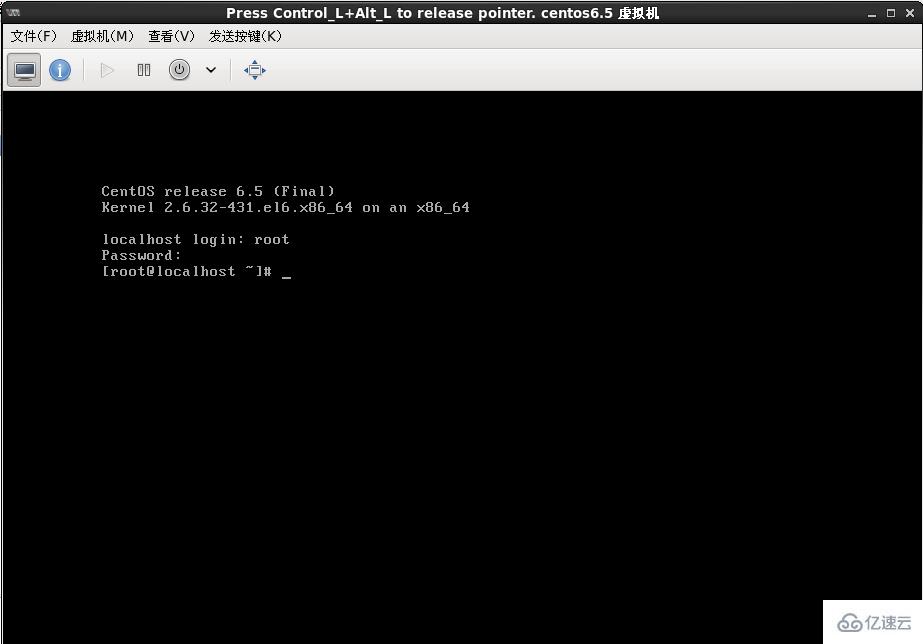
[root@localhost ~]# ls /etc/libvirt/qemucentos6.5.xml networks
[root@localhost ~]# virsh list --allId 名稱 狀態 ---------------------------------------------------- 2 centos6.5 running(開啟)
要保證acpid服務安裝并運行 [root@localhost ~]# yum -y install acpid
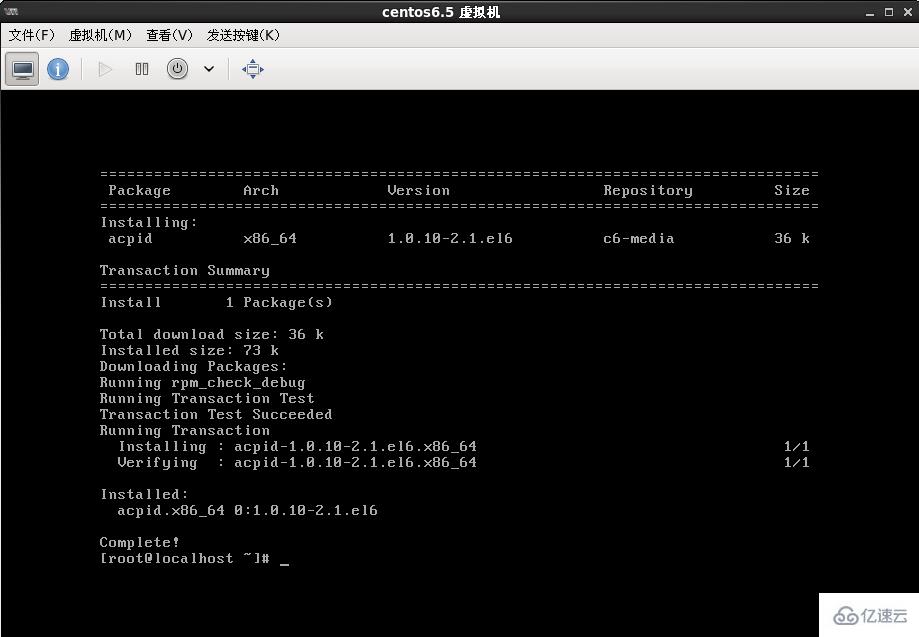
[root@localhost ~]# /etc/init.d/acpid start[root@localhost ~]# /etc/init.d/haldaemon stop正在關閉 HAL 守護進程: [確定][root@localhost ~]# /etc/init.d/acpid start[root@localhost ~]# /etc/init.d/haldaemon start啟動 HAL 守護進程: [確定][root@localhost ~]# /etc/init.d/acpid statusacpid (pid 1417) 正在運行...關機KVM虛擬機[root@localhost ~]# virsh shutdown centos6.5域 centos6.5 被關閉[root@localhost ~]# virsh destroy centos6.5域 centos6.5 被刪除
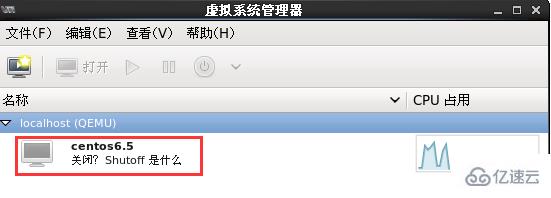
[root@localhost ~]# virsh list --allId 名稱 狀態----------------------------------------------------- centos6.5 關閉開機KVM虛擬機[root@localhost ~]# virsh start centos6.5域 centos6.5 已開始[root@localhost ~]# virsh list --allId 名稱 狀態----------------------------------------------------4 centos6.5 running虛擬機伴隨宿主機自動啟動[root@localhost ~]# virsh autostart centos6.5域 centos6.5標記為自動開始[root@localhost ~]# ls /etc/libvirt/qemuautostart centos6.5.xml networks導出虛擬機配置[root@localhost ~]# virsh dumpxml centos6.5 > /etc/libvirt/qemu/centos6.5_bak.xml刪除虛擬機[root@localhost ~]# virsh undefine centos6.5修改虛擬機配置信息[root@localhost ~]# virsh edit centos6.5
虛擬機磁盤文件分為raw與qcow2格式,KVM默認格式是raw裸設備。
raw好處:性能好、速度最快。缺點:不支持一些新的功能。如:鏡像、zlib磁盤壓縮,AES加密等
libguestfs-tools工具實現格式轉換
[root@localhost ~]# yum -y install libguestfs-tools
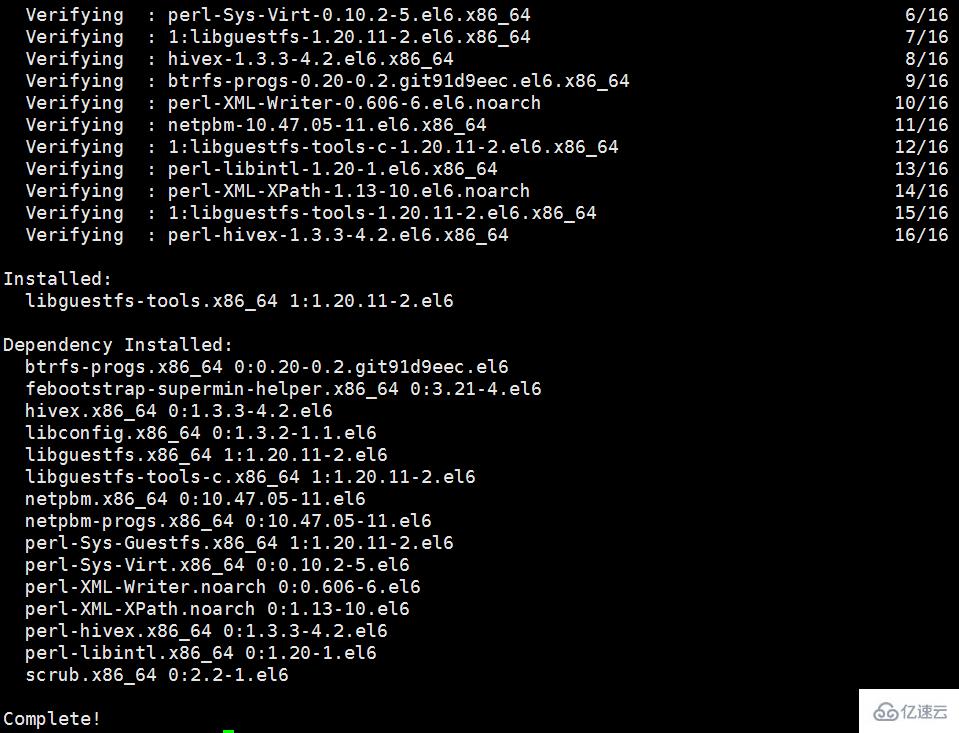
[root@localhost ~]# qemu-img info /data_kvm/store/KVM011.imgimage: /data_kvm/store/KVM011.img file format: raw virtual size: 3.9G (4194304000 bytes) disk size: 3.9G [root@localhost ~]# virsh shutdown centos6.5域 centos6.5 被關閉 格式轉換,需要一些時間 [root@localhost ~]# qemu-img convert -f raw -O qcow2 /data_kvm/store/KVM011.img /data_kvm/store/KVM011.qcow2[root@localhost ~]# ls /data_kvm/store/KVM011.img KVM011.qcow2 [root@localhost ~]# ls /etc/libvirt/qemuautostart centos6.5_bak.xml centos6.5.xml networks [root@localhost ~]# virsh edit centos6.5編輯了域 centos6.5 XML 配置。 修改centos6.5的xml配置文件 23 24 Virt-cat命令,類似于cat,可查看虛擬機里的文件 查看虛擬機里的network文件,需要些時間 [root@localhost ~]# virt-cat -a /data_kvm/store/centos6.5.qcow2 /etc/sysconfig/networkVirt-edit命令,用于編輯文件,用法與vim基本相同 [root@localhost ~]# virt-edit -a /data_kvm/store/centos6.5.qcow2 /etc/sysconfig/networVirt-df命令用查看虛擬機磁盤信息 [root@localhost ~]# virt-df -h centos6.5Filesystem Size Used Available Use% centos6.5:/dev/sda1 484M 33M 427M 7% centos6.5:/dev/sdb1 4.2G 4.2G 0 100% centos6.5:/dev/VolGroup/lv_root 3.0G 1.0G 1.8G 34%
[root@localhost ~]# virsh destroy centos6.5域 centos6.5 被刪除 [root@localhost ~]# virsh list --allId 名稱 狀態 ---------------------------------------------------- - centos6.5 關閉 從centos6.5克隆為centos6.5-clome [root@localhost ~]# virt-clone -o centos6.5 -n centos6.5-clome -f /data_kvm/store/KVM011-clone.qcow2Clone 'centos6.5-clome' created successfully. [root@localhost ~]# virsh list --allId 名稱 狀態 ---------------------------------------------------- - centos6.5 關閉 - centos6.5-clome 關閉
創建快照 [root@localhost ~]# virsh snapshot-create centos6.5Domain snapshot 1535644190 created 1535644190:快照的版本號(距離1970年1月1日過去了多少秒) 查看快照信息 [root@localhost ~]# virsh snapshot-list centos6.5名稱 Creation Time 狀態 ------------------------------------------------------------ 1535644190 2018-08-30 23:49:50 +0800 shutoff 恢復快照 [root@localhost ~]# virsh snapshot-list centos6.5名稱 Creation Time 狀態 ------------------------------------------------------------ 1535644190 2018-08-30 23:49:50 +0800 shutoff 1535644574 2018-08-30 23:56:14 +0800 shutoff [root@localhost ~]# virsh snapshot-revert centos6.5 1535644190[root@localhost ~]# virsh snapshot-current centos6.5 1535644190 shutoff 刪除快照 [root@localhost ~]# virsh snapshot-delete centos6.5 1535644190Domain snapshot 1535644190 deleted [root@localhost ~]# virsh snapshot-list centos6.5名稱 Creation Time 狀態 ------------------------------------------------------------ 1535644574 2018-08-30 23:56:14 +0800 shutoff
到此,關于“Linux下怎么部署kvm虛擬化技術”的學習就結束了,希望能夠解決大家的疑惑。理論與實踐的搭配能更好的幫助大家學習,快去試試吧!若想繼續學習更多相關知識,請繼續關注億速云網站,小編會繼續努力為大家帶來更多實用的文章!
免責聲明:本站發布的內容(圖片、視頻和文字)以原創、轉載和分享為主,文章觀點不代表本網站立場,如果涉及侵權請聯系站長郵箱:is@yisu.com進行舉報,并提供相關證據,一經查實,將立刻刪除涉嫌侵權內容。